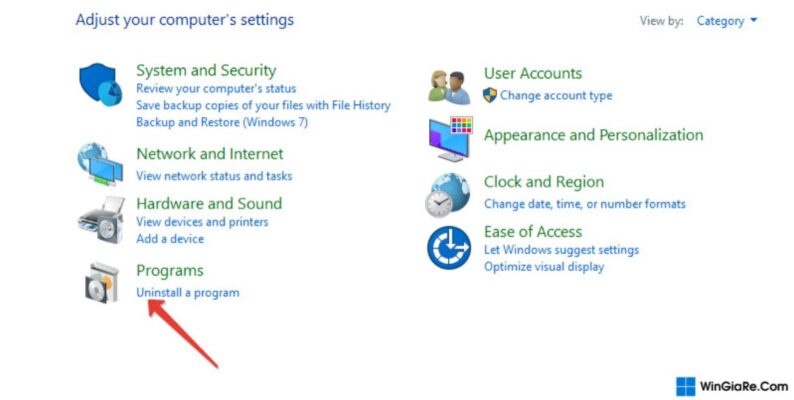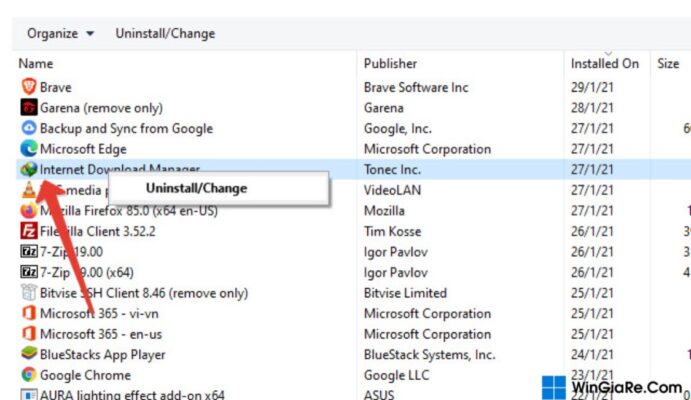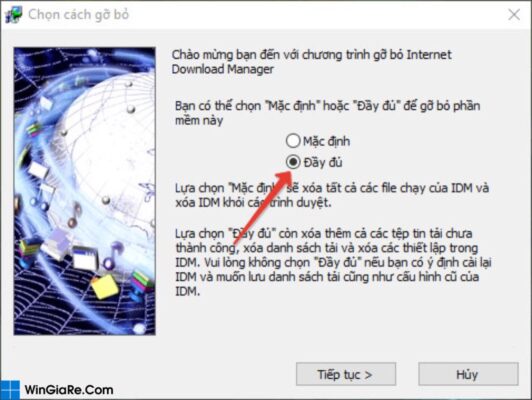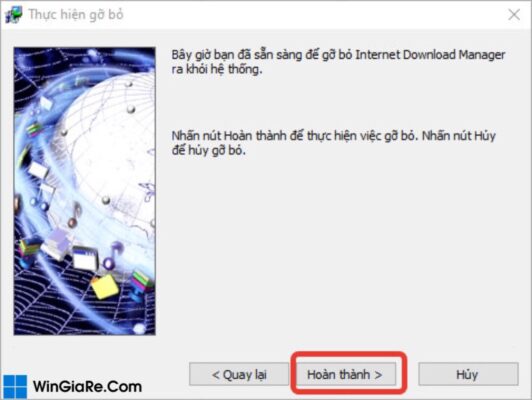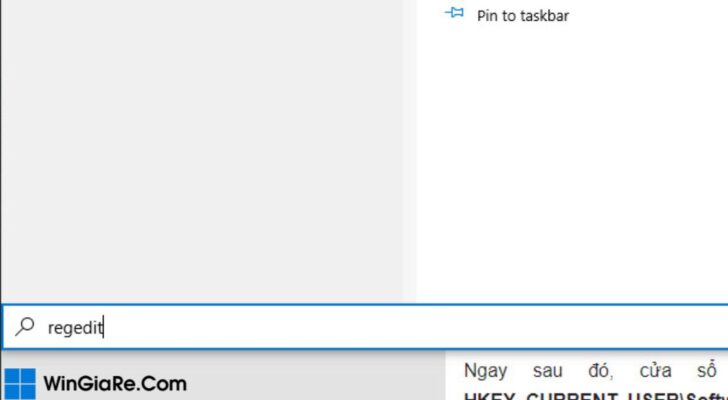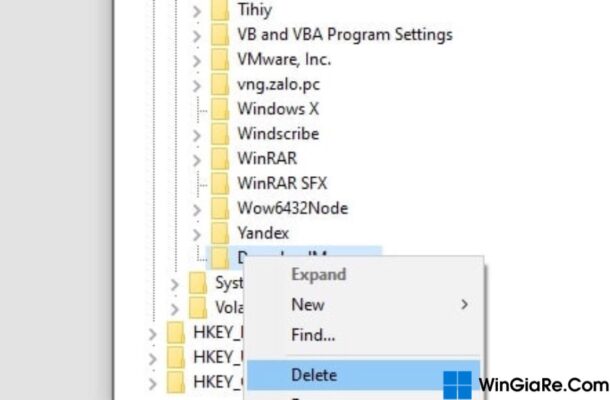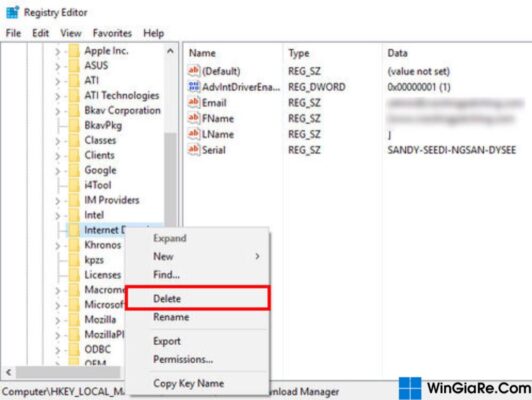Thủ thuật
Cách xoá/ gỡ cài đặt IDM sạch sẽ trên máy tính Windows
Bạn muốn xóa bỏ hoàn toàn Internet Download Manager trên máy tính của mình nhưng không biết làm thế nào? Bạn sợ khi cài đặt sẽ bị Key khóa. Vậy bài viết dưới đây sẽ hướng dẫn cách xóa bỏ bản quyền IDM, gỡ bỏ hoàn toàn IDM trên Windows triệt để trên máy tính nhé!
Hướng dẫn cách xóa bỏ bản quyền IDM trên máy tính
Để tiến hành xóa bỏ bản quyền IDM hoàn toàn ra khỏi máy tính bạn hãy thực hiện theo các bước dưới đây.
Cách 1. Xóa bỏ bản quyền IDM theo cách thông thường
Bước 1: Vào mục “Control Panel” tìm tới mục “Programs” và nhấn vào tiêu đề “Uninstall a program” để gỡ bỏ cài đặt Internet Download Manager.
Bước 2: Tại cửa sổ “Programs and Features” bạn hãy tìm đến mục “Internet Download Manager”. Để gỡ bỏ IDM bạn chọn “Uninstall/Change” – Ngay sau đó cửa sổ sẽ xuất hiện “Select Uninstall Method” để cho phép bạn lựa chọn phương thức gõ IDM. Ở bước này bạn hãy nhấn vào ô “Full” tiếp theo nhấn “Next” để chuyển snag bước tiếp theo.
Bước 3: Tại lúc này bạn cần đợi một lát để quá trình gỡ bỏ cài đặt IDM dược diễn ra hoàn tất.Tiếp tục nhấn “Finish” để hoàn thành quá trình gỡ bỏ phần mềm Internet Download Manager ra ngoài hệ thống.
Vậy là với 3 bước đơn giản bạn đã có thể nhanh chóng hoàn tất quá trình gỡ sạch sẽ phần mềm IDM ra ngoài hệ thống. Tuy nhiên, Internet Download Manage chỉ được gỡ bỏ theo cách thông thường nếu bạn tiến hành cài lại IDM thì trên hệ thống vẫn sẽ thông báo hết hạn sử dụng. Vậy nên, để gỡ bỏ triệu để bạn cần thực hiện thêm các bước dưới đây.
Cách 2. Gỡ bỏ IDM trong Registry
Đây chính là bước quan trọng nhất để hoàn tất quá trình gỡ bỏ IDM ra khỏi máy tính.
Bước1 : Bạn nhấn tổ hợp phím “Windows + R” lúc này hộp thoại “R” sẽ mở. Tiếp theo bạn vào ô “Open” gõ “Regedit” và nhấn ok hoặc Enter để mở mục “Regedit”
Bước2: Ngay sau khi vào được mục “Regedit” bạn sẽ thấy cửa sổ “Registry Editor” xuất hiện. tiế theo mở theo đường dẫn “HKEY_CURRENT_USER\Software\DownloadManager” Sau đó nhấn chuột phải và chọn “Delete”
Bước 3: Tiếp tục chọn “HKEY_LOCAL_MACHINE\SOFTWARE\Internet Download Manager” nhấn chuột phải vào mục Internet Download Manager và chọn Delete.
Cách 3. Cách xóa bỏ bản quyền IDM – Xóa IDM trong ổ C
” Xóa IDM trong ổ C” là bước cuối cùng để hoàn tất qua trình xóa bỏ bản quyền IDM.
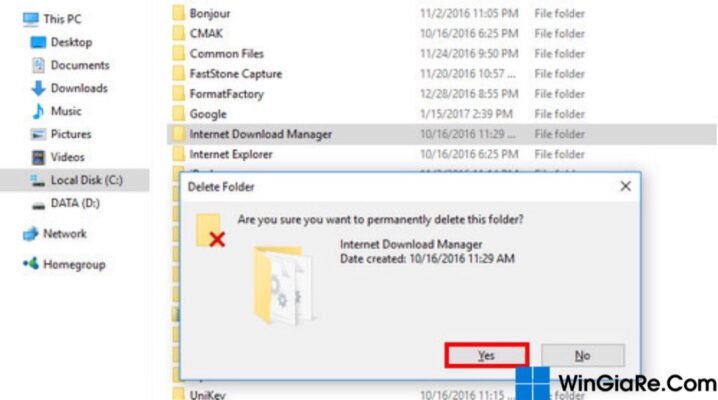
Đầu tiên bạn vào ổ C chọn mục Program Files sau đó bạn tìm ứng dụng Internet Download Manager. Sau khi bạn đã tìm được mục Internet Download Manager hãy nhân delete để xóa nó đi.
- Lưu ý: Nhớ nhấn shift +Deleta để xóa sạch khỏi máy tính luôn nhé!.
Bước 4: Để loại bỏ triệt để toàn bộ những dữ liệu của Internet Download Manager còn lưu lại trước đó. Vậy nên, sau khi hoàn thành các bước ở trên bạn nên khỏi động lại máy tính để windows chuyển sang trạng thái mới.
Quá trình khởi động hoàn tất, bạn có thể đăng nhập trở lại và cài đặt phần mềm IDM bản quyền như thông thường được rồi nhé!.
Ngoài ra, nếu bạn cần giải pháp về dịch vụ Key bản quyền, Windows,Microsoft Office chính hãng,… hãy liên hệ với chúng tôi để được giải đáp kịp thời và nhanh chóng.
Tạm kết
Trên đây là chi tiết cách xóa bỏ bản quyền IDM mà Wingiare.com đã dưới thiệu đến bạn. Chúng tôi mong rằng những kiến thức mà chúng tôi đã chia sẻ ở trên sẽ giúp bạn có thể gỡ bỏ hoàn toàn IDM một cách nhanh chóng và chính xác nhất.
Bài viết cùng chủ đề:
-
2 Cách gỡ Microsoft Office “tận gốc” trên máy Mac
-
Chính thức: Google One ngừng cung cấp dịch vụ VPN cho người dùng
-
3 cách đổi tên máy in trên máy tính Windows 11 chi tiết
-
3 cách gỡ ứng dụng McAfee hoặc Norton trên Windows 11 vĩnh viễn
-
So sánh tài khoản ChatGPT Plus và Copilot Pro: Nên mua gói nào?
-
Cách đổi thanh tìm kiếm từ Bing sang Google trên Microsoft Edge
-
Cách tắt Microsoft Update Office trên Mac
-
Chi tiết cách sao lưu và khôi phục tin nhắn Zalo trên PC!

 Từ khoá phổ biến
Từ khoá phổ biến

 Từ khoá phổ biến
Từ khoá phổ biến